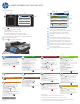Using the Control Panel - FutureSmart 3
LASERJET ENTERPRISE 500 COLOR MFP M575
© 2012 Hewlett-Packard Development Company, L.P.
1
4
4
3
1
2
2
3
7
6
1
5
10
11
12
9
8
4
3
2
2
1
3
6 7 8 9
4
10
11
12
További segítség
• Tudnivalók a faxról: www.hp.com/go/MFPFaxAccessory500
• Az MFP használatát bemutató animációk: www.hp.com/go/usemyMFP
• A nyomtatási minőség diagnosztikája: www.hp.com/go/printquality/lj500colorMFPM575
• Terméktámogatás: www.hp.com/support/lj500colorMFPM575
Másolás
Fax (ha elérhető és be van állítva)
E-mail (ha be van állítva)
Feladat állapota
Kellékek
Adminisztráció
Eszközkarbantartás
Helyezze az eredeti dokumentumot nyomtatott oldallal
felfelé az automatikus dokumentumadagolóba (ADF),
vagy nyomtatott oldallal lefelé az üveg bal felső sarkába.
Érintse meg a Fax elemet.
Érintse meg a Címzett: mezőt faxszámok beírásához, vagy
érintse meg a elemet címzettek kiválasztásához.
Számok törléséhez érintse meg a elemet.
Ha faxszámot szeretne átvinni a faxcímzettek listájába,
érintse meg a elemet.
További beállítások megadásához érintse meg
a További beállítások elemet.
Érintse meg az Indítás elemet.
A Kezdőképernyőre való visszatéréshez érintse meg a képernyő
bal felső sarkában található Kezdőlap gombot.
1.
2.
3.
4.
5.
6.
1. Helyezze az eredeti dokumentumot nyomtatott oldallal
felfelé az automatikus dokumentumadagolóba (ADF),
vagy nyomtatott oldallal lefelé az üveg bal felső sarkába.
2. Érintse meg az E-mail elemet.
3. Érintse meg a Feladó: szövegmezőt a billentyűzet
megnyitásához. Írja be e-mail címét.
4. Érintse meg a Címzett: szövegmezőt a billentyűzet
megnyitásához. Írja be az e-mail címet.
5. Érintse meg a Tárgy: szövegmezőt a billentyűzet
megnyitásához. Írja be a szöveget.
További beállítások megadásához érintse meg
a További beállítások elemet.
6. Érintse meg az Indítás elemet.
7. A Kezdőképernyőre való visszatéréshez érintse meg a képernyő
bal felső sarkában található Kezdőlap gombot.
1. Az összes jelenlegi feladat megtekintéséhez érintse
meg a Feladatállapot elemet. Az aktív lap
megjeleníti az összes aktuális feladatot, felhasználót,
illetve készülékállapot-információt.
2. Egy adott feladat megtekintéséhez érintse meg a feladat nevét,
majd a Részletek elemet.
3. Meghatározott feladat visszavonásához érintse meg a feladat
nevét, majd a Feladat törlése elemet.
4. Végrehajtott feladatok megtekintéséhez érintse meg
a Feladatnapló fület.
5. Egy végrehajtott feladat megtekintéséhez érintse meg
a feladat nevét, majd a Részletek elemet.
6. A Feladatnapló nyomtatásához érintse meg
a Napló nyomtatása elemet.
7. A Kezdőképernyőre való visszatéréshez érintse meg a képernyő
bal felső sarkában található Kezdőlap gombot.
1. A Készülék karbantartása elem megérintésével egy
menücsoportot nyithat meg, amellyel az alábbi feladatokat
hajthatja végre:
• A készülék kalibrálása és tisztítása.
• Készülék adatainak biztonsági mentése és visszaállítása.
2. A Kezdőképernyőre való visszatéréshez érintse meg a képernyő
bal felső sarkában található Kezdőlap gombot.
1. Az Adminisztráció elem megérintésével egy menücsoportot
nyithat meg, amellyel az alábbi feladatokat hajthatja végre:
• Alapértelmezett beállítások megadása a készülék legtöbb
szolgáltatása számára.
• Hálózati beállítások konfigurálása.
• A készülék jelentéseinek megjelenítése és nyomtatása.
• A dátum és az idő beállítása.
• Hibák elhárítását segítő oldalak kinyomtatása.
2. A Kezdőképernyőre való visszatéréshez érintse meg a képernyő
bal felső sarkában található Kezdőlap gombot.
1. Az egyes kellékek nevének megérintésével ellenőrizheti
azok jelenlegi szintjét.
2. A kellék cikkszámának, illetve a kellék elhelyezkedésének
megtekintéséhez érintse meg a kellék sorát,
majd a Részletek elemet.
3. A Kezdőképernyőre való visszatéréshez érintse meg a képernyő
bal felső sarkában található Kezdőlap gombot.
1. Az aktuális szint megjelenítéséhez érintse meg a tálca számát.
2. A papírméret vagy a papírtípus módosításához érintse
meg a Módosítás gombot.
3. A Kezdőképernyőre való visszatéréshez érintse meg a képernyő
bal felső sarkában található Kezdőlap gombot.
Tálcák
Mentés hálózati mappába
Megnyitás a készülék memóriájából
Megnyitás USB-tárolóról
Mentés USB-eszközre
Mentés a készülékmemóriába
1. Helyezze az eredeti dokumentumot nyomtatott oldallal
felfelé az automatikus dokumentumadagolóba (ADF),
vagy nyomtatott oldallal lefelé az üveg bal felső sarkába.
2. Érintse meg a Mentés hálózati mappába ,
a Mentés USB-eszközre , vagy a Mentés
a készülék memóriájába elemet.
3. Válasszon mappát a fájl számára, majd érintse
meg az OK gombot.
4. Érintse meg a Fájlnév elemet a billentyűzet megnyitásához,
majd írja be a fájl nevét. Érintse meg az OK gombot.
5. Érintse meg az Indítás elemet.
6. A Kezdőképernyőre való visszatéréshez érintse meg a képernyő
bal felső sarkában található Kezdőlap gombot.
1. Érintse meg a Megnyitás USB-eszközről vagy
a Megnyitás a készülék memóriájából elemet.
2. Válassza ki a dokumentumot tároló mappát,
majd érintse meg az OK gombot.
3. Ha a feladat magánjellegű, adja meg a PIN-kódot.
4. Érintse meg az Indítás elemet.
5. A Kezdőképernyőre való visszatéréshez érintse meg a képernyő
bal felső sarkában található Kezdőlap gombot.
A kezelőpanel használata
Dokumentum beolvasása és mentése későbbi
használat céljára.
Dokumentum beolvasása és mentése későbbi
használat céljára.
Dokumentum beolvasása és mentése későbbi
használat céljára.
Dokumentum kiválasztása és nyomtatása
hordozható USB-tárolóeszközről.
A kellékek állapotának ellenőrzése,
és a kellékek nullázása.
A készülék kezelése.
A készülék karbantartása.
A tálcák állapotának ellenőrzése és a papírtípus,
valamint a papírméret beállítása.
A készülék memóriájában tárolt feladat
kiválasztása és nyomtatása.
USB-port dokumentumok közvetlen nyomtatásához, illetve beolvasott
dokumentumok USB flash meghajtóra mentéséhez
Támogatott fájltípusok:
Digitális küldés: PDF, JPEG, TIFF, MTIFF, XPS, PDF/A
Beolvasás helyi USB-eszközre: PDF, JPEG, TIFF, MTIFF, XPS, PDF/A
Nyomtatás helyi USB-eszközről: PDF, PS, nyomtatásra kész fájlok (.prn, .pcl)
A más gyártó által gyártott eszközök csatlakoztatására szolgáló hardverillesztő rekesz
Színes érintőképernyős grafikus kijelző
Kezdőlap gomb. Visszalépés a kezdőképernyőre
Ezt a gombot megérintve törölheti a módosításokat,
és visszatérhet az alapértelmezett beállításokhoz.
A gomb megérintésével a védett funkciók eléréséhez jelentkezhet be.
A gomb megérintésével leállíthatja az aktuális feladatot.
Másolási feladat indításához érintse meg az Indítás gombot.
Készülékállapot.
A gomb megérintésével módosíthatja a kezelőpanel nyelvét.
A gomb megérintésével Alvó üzemmódba állíthatja a készüléket.
A gomb megérintésével megjelenítheti a készülék hálózati címét.
Ezt a gombot megérintve bármely képernyőn segítséget kérhet.
Érintse meg ezt a mezőt, ha szeretné módosítani a másolatok számát.
Az elérhető funkciók teljes listájának megtekintéséhez érintse meg
a fel és le nyilat a görgetősávon.
Ezekkel a gombokkal a készülék szolgáltatásait nyithatja meg.
1. Helyezze az eredeti dokumentumot nyomtatott oldallal
felfelé az automatikus dokumentumadagolóba (ADF),
vagy nyomtatott oldallal lefelé az üveg bal felső sarkába.
2. A beállítások testreszabásához érintse meg a Másolás
elemet, majd az egyéni beállításokat. További beállítások
megadásához érintse meg a További beállítások elemet.
3. Érintse meg az Indítás elemet.
4. A Kezdőképernyőre való visszatéréshez érintse meg a képernyő
bal felső sarkában található Kezdőlap gombot.
Másolat készítése az eredeti dokumentumról. Dokumentum küldése e-mail mellékletként.
Dokumentum küldése egy vagy több faxszámra. Aktív és végrehajtott feladatok ellenőrzése.
Gyorsbeállítások
Fax
Mentés USB-eszközre
Másolás
E–mail
Mentés hálózati mappába
Mentés a készülékmemóriába
Megnyitás a készülék memóriájából
Üzemkész
bejelentkezés
Másolás indítása
A gyakran használt
feladatokhoz előre megadott
feladatbeállítások elérése
Dokumentum küldése
egy vagy több faxszámra
A beolvasott feladat mentése
USB tárolóeszközre
Másolat készítése
eredeti dokumentumról
Dokumentum küldése
e-mail mellékletként
Dokumentum küldése
hálózati mappába
Példányszám: 1
Gyorsbeállítások
Fax
Mentés USB-eszközre
Másolás
E–mail
Mentés hálózati mappába
Mentés a készülék memóriájába
Megnyitás a készülék memóriájából
Üzemkész
bejelentkezés
Másolás indítása
Példányszám: 1
A gyakran használt
feladatokhoz előre megadott
feladatbeállítások elérése
Dokumentum küldése
egy vagy több faxszámra
A beolvasott feladat
mentése USB tárolóeszközre
Másolatok készítése
eredeti dokumentumról
Dokumentum küldése
e-mail mellékletként
Dokumentum küldése
hálózati mappába
5
*CD644-91002*
*CD644-91002*
CD644-91002